El funcionamiento del cuerpo humano es tan complejo que incluso tras infinitos estudios, no sabemos si todos los mortales vemos los colores de la misma manera. El azul de una persona puede ser el verde de otra, pues asociamos los colores que vemos a nombres aprendidos y tal vez nuestra percepción sea completamente diferente a la de nuestros seres más cercanos.
Sin embargo, hay distintas anomalías en la visión que sí están perfectamente identificadas, y posiblemente el daltonismo sea la más extendida o, como poco, la más popular. Acromatismo, dicromatismo o tricromatismo. Distintos tipos, variantes, para un mismo problema, para un trastorno que consiste en la dificultad para distinguir colores entre sí. Y los móviles Android tienen algo de ayuda en su interior para quienes los padecen.
Hay que acudir a las Opciones de Desarrollo

Acostumbramos a poder ajustar las pantallas de los móviles a distintos niveles de brillo, y a cambiar la temperatura de color o la saturación en algunos modelos que incorporan esta función. Pero Android lleva en sus entrañas una función aún más avanzada y que tiene que ver con la simulación de espacios de color para los trastornos relacionados con el daltonismo.
Eso sí, por desgracia estas simulaciones de color están escondidas en las opciones de desarrollador y no están a la vista de todos. Pero podemos hacer que lo estén y sin perjudicar en absoluto el funcionamiento del teléfono. Unos sencillos pasos y la pantalla del móvil empezará a trabajar a favor de los daltónicos. Tan simple como eso.
Activaremos las opciones de desarrollo de Android, un proceso que no daña el teléfono y se puede revertir
Para activar estos modos de color, primero tendremos que hacer aparecer las opciones de desarrollador de Android. Lo lograremos accediendo a los ajustes del teléfono (normalmente Acerca del Teléfono), yendo después a la sección dedicada a la información del software del mismo y pulsando siete veces sobre el número de compilación. En algunas marcas, como en Xiaomi, se activa pulsando siete veces sobre la versión de MIUI.
Una vez hecho esto, nuestro móvil debe mostrarnos un mensaje indicando que las opciones de desarrollo están activas. Simplemente, saldremos de este menú hacia atrás y debemos encontrar una nueva sección, antes oculta, cuyo nombre es Opciones de Desarrollo. Ya queda mucho menos.
Navegando por las Opciones de Desarrollo
 Los espacios de color simulados en las opciones de desarrollo de Android: Deuteranomalía, protanomalía y tritanomalía
Los espacios de color simulados en las opciones de desarrollo de Android: Deuteranomalía, protanomalía y tritanomalíaEntramos en Opciones de Desarrollo y buscamos el apartado “Hardware de conversión acelerada” o “Renderización acelerada de hardware”. Lo reconoceremos porque la primera opción es “Forzar renderización GPU”. Una vez localizada la sección, sólo tendremos que acudir a la última opción, cuyo nombre es “Simular espacio de color” y desplegarla.
Un simple toque nos ofrecerá varias opciones para que el teléfono modifique la forma en que representa los colores en pantalla. Tendremos la opción “Ninguno” para desactivar los cambios, la opción “Monocromático” para hacer que el teléfono pase por completo a escala de grises, y luego tres opciones para daltónicos.
 Los modos de color para deuteranomalía, protanomalía y tritanomalía
Los modos de color para deuteranomalía, protanomalía y tritanomalíaPodremos optar entre configurar la pantalla para usuarios con deuteranomalía (incapacidad para distinguir el verde), con protanomalía (incapacidad para distinguir el rojo) o con tritanomalía (incapacidad para distinguir el azul). Bastará para que activemos alguna de las opciones, la correspondiente a nuestra deficiencia visual, y el teléfono se adaptará para que todos sus elementos sean perfectamente distinguibles. No sólo hablamos de los menús sino de todos los contenidos.
Y siempre que queramos desactivar este modo, sólo tendremos que volver a acudir a la misma sección de las Opciones de Desarrollador para seleccionar la opción “Ninguno”, y el teléfono volverá a representar los colores sin modificaciones. Recordad que este modo es reversible, que no perjudica al funcionamiento del teléfono o de la pantalla y que no requiere de un reinicio. Así pues, ya sabéis modificar la representación de colores en Android.